Tasker官方免费版本是一款功能强大的自动化配置任务应用工具,堪称安卓平台的“自动化魔法师”。它允许用户根据预设条件(如时间、位置、事件、语音命令等)自动执行复杂任务,覆盖应用程序、系统设置、网络连接、多媒体控制等场景。无论是自动切换系统模式、定时获取壁纸、智能提醒天气变化,还是联动不同应用实现高效操作,Tasker都能通过灵活的任务编辑和触发机制,让手机真正“懂你所需,自动执行”。
官方说明
Tasker安卓下载是一款自动化配置任务应用工具、自动任务编辑器,根据一定条件可以进行自动操作或者相关功能的开启关闭、进行自动执行任务,涵盖应用程序、时间、日期、位置、事件、语音命令、手势、快捷方式、小工具等,触发条件可以分为不同设定的任务,可以设置相关参数、变量、动画、动作等,支持多场景、多任务,有需要的朋友们不要错过了。
软件特色
1、连上特定的 Wifi 立即打开「自动同步」,断开 Wifi 关闭;
2、每天定时自动从 Pixiv 和 Bing 等网站获取壁纸然后自动更换;
3、静音模式如果有超过三次同一来电自动关闭静音模式,然后向对方发送一条说明短信;
4、到达指定地点发送指定短信给某个联系人(比如到了咖啡店自动发短信给朋友说自己已经到了);
5、利用彩云分钟级天气预报制作下雨预警(在下雨前 20 分钟自动发送通知/微信/短信提醒);
6、运行小说软件时自动调暗亮度和开启护眼模式,关闭自动旋转;
7、收到短信后自动复制验证码,将验证码自动转发到微信或者另一台手机;
8、每天早上起床时自动播放喜欢的播客作为闹钟,同时音量会逐渐变大,再也不怕闹钟「毁歌」。
tasker软件进入教程
1、进入app,选择模版进入,有初学者以及完整体验
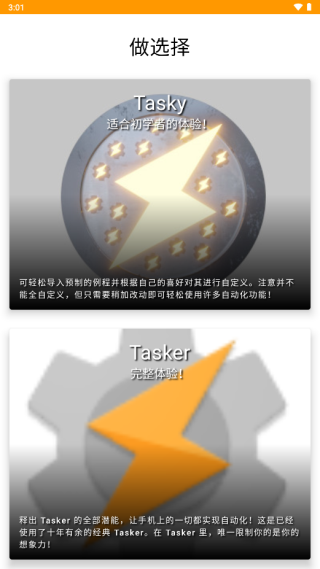
2、接受条款以继续
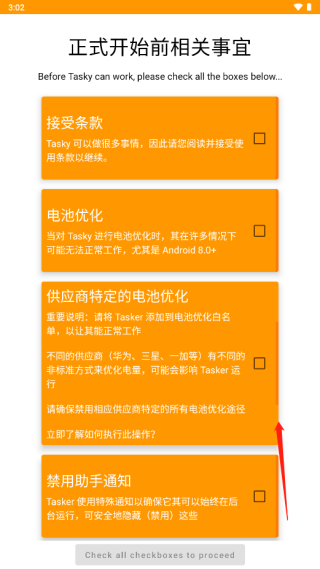
3、点击“proceed”继续即可
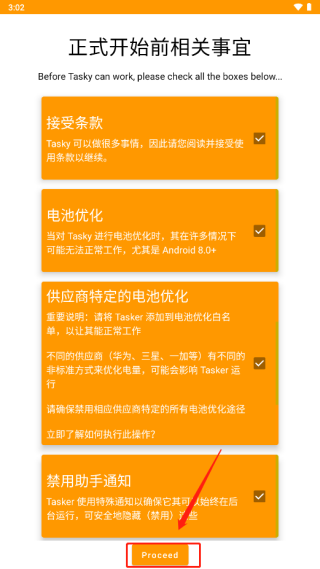
使用说明
1、在手机中下载一款可以设置充电提示音的软件,例如【Tasker】app点击即可直接下载(因为华为手机无法修改充电提示音,所以只能通过第三方软件实现);
2、首先在手机上下载好我们自己喜欢的音乐,这个音乐是我们想要设置为充电提示音的音乐,然后找到该音乐的存储位置;
3、打开手机中的Tasker软件,在首页切换到【任务】一项,点击右下角的【+】新建按钮,新建任务;
4、在弹出的输入任务名称输入框中,输入该任务的名称,例如“充电提示音”,点击【确定】;
5、设置好任务名称后,进入任务编辑页面,继续点击右下角的【+】新建按钮(下面图片点击对号就行);
6、在选择操作类别弹窗中,在中间选择我们需要设置的【媒体】选项,点击进入媒体界面;
7、在选择媒体界面选择【音乐播放】操作,手机进入充电就播放充电提示音乐;
8、在新的“操作修改”页面,点击文件右侧的【搜索】按钮;
9、选择音频所在的文件夹位置,例如小编的音频放在手机存储文件夹下,直接下滑找到即可;
10、选择好音频文件之后,点击左上角的【返回】按钮(记得查看是否为自己想要的提示音)。
术语解读
1、“配置文件”(Profiles):
- “配置文件”(Profiles)是Tasker里的核心
- 配置文件由”背景”(Contexts)和与其对应的”任务”(Tasks)组成
- 当”背景”(Contexts)的条件全都符合时,则自动执行对应的”任务”(Tasks)
2、“背景”(Contexts):
- “背景”(Contexts)是”任务”(Tasks)执行的前提,只有但”背景”(Contexts)满足时,对应的”任务”(Tasks)才会执行
3、“任务”(Tasks)
- “任务”(Tasks)由”操作”(Actions)构成,”操作”(Actions)是Tasker里的最小动作,一个或多个”操作”(Actions)构成了一个”任务”(Tasks)
4、“操作”(Actions)
- “操作”(Actions)是Tasker里的最小动作,一个或多个”操作”(Actions)构成了一个”任务”(Tasks)
5、“插件”(Widget)
- Tasker提供了桌面插件,以便直接调用指定”任务”(Tasker)而无需满足特定的”背景”(Contexts)
配置文件
列表中的每个内容都代表一个配置文件。配置文件可以将左侧的上下文(条件)连接给右侧要运行的任务。如果配置文件被激活,其名称将显示为绿色。每个配置文件都有三个主要部分。
一、标题栏
这里显示了配置文件的名称(如果没有名称则显示描述),以及右侧代表该配置文件目前是否被启用的对勾。
点击名称即可展开/合拢配置文件。在展开后,还会显示相应的上下文和任务(具体介绍见下文)。
长按配置文件名称可以打开配置文件选项
点击对号图标即可切换将该配置文件启用或禁用。
点击并拖拽 标题栏右侧区域即可进行拖拽移动。要注意,启用图标也可用于拖拽移动。
重要:对勾并不意味着该配置文件是 激活的(相应任务会被执行),这个图标只意味着该配置文件如果条件满足,则 可以变为激活状态。
二、上下文
在配置文件的左侧还会显示一个图标,并且该配置文件中的每个上下文条件还会对应显示一行文字。上下文条件意味着该配置文件什么时候会被激活。
点击上下文条件即可编辑
长按可以看到管理选项,例如编辑或添加新上下文条件
要配置点击和长按上下文条件后所执行的操作,可以在 菜单 / 首选项 / 界面下设置。
三、任务
在配置文件的右侧,根据其激活状态,还有一个或两个要执行的任务。
点击任务即可编辑
长按可以打开管理选项
如果某个任务显示了绿色的右向箭头,则意味着这是一个进入任务,会在该配置文件被激活的时候执行。
如果某个任务显示了红色的左向箭头,则意味着这是一个退出任务,会在该配置文件变为非激活状态的时候执行。
例外:包含事件上下文条件,或重复的,或非连续时间上下文条件的配置文件会显示两个绿色箭头,这意味着所有任务都会立刻执行,因为配置文件的激活和非激活状态是瞬发的。
- 安卓版
- PC版
- IOS版

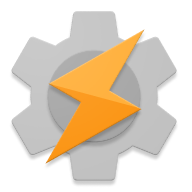

 光环助手2025v5.42.6官方最新版手机工具立即下载
光环助手2025v5.42.6官方最新版手机工具立即下载 微店输入法v1.4.0 安卓版手机工具立即下载
微店输入法v1.4.0 安卓版手机工具立即下载 vivo应用商店v9.15.61.0官方最新版手机工具立即下载
vivo应用商店v9.15.61.0官方最新版手机工具立即下载 Freeme OS轻系统V3.1.0官方免费版手机工具立即下载
Freeme OS轻系统V3.1.0官方免费版手机工具立即下载 爱吾游戏宝盒安卓版V2.4.0.1手机工具立即下载
爱吾游戏宝盒安卓版V2.4.0.1手机工具立即下载 kingroot一键root工具v3.0.1.1109 最新pc版手机工具立即下载
kingroot一键root工具v3.0.1.1109 最新pc版手机工具立即下载 云电脑appv5.9.9.1官方版手机工具立即下载
云电脑appv5.9.9.1官方版手机工具立即下载 壁虎数据恢复安卓版V2.5.6官方版手机工具立即下载
壁虎数据恢复安卓版V2.5.6官方版手机工具立即下载 我在大清当皇帝最新特别安卓版下载10.3.0.0
我在大清当皇帝最新特别安卓版下载10.3.0.0
 我在大清当皇帝HD10.3.0.0
我在大清当皇帝HD10.3.0.0
 三国杀3.8.2
三国杀3.8.2
 三国杀传奇3.8.2
三国杀传奇3.8.2
 闪耀暖暖九游版v5.1.2182655安卓版
闪耀暖暖九游版v5.1.2182655安卓版
 保卫萝卜3游戏正版v5.4.1安卓版
保卫萝卜3游戏正版v5.4.1安卓版
 新浪微博app官方版v15.8.3官方最新版
新浪微博app官方版v15.8.3官方最新版
 有道手机词典for AndroidV11.0.1简体中文版
有道手机词典for AndroidV11.0.1简体中文版
 手机京东appv15.2.15安卓版
手机京东appv15.2.15安卓版
 MOMO陌陌2022最新版本V9.18.1官方版
MOMO陌陌2022最新版本V9.18.1官方版
 企业微信2022手机版官方版v5.0.0最新版
企业微信2022手机版官方版v5.0.0最新版
 小红书app2024最新版v8.97.0安卓版
小红书app2024最新版v8.97.0安卓版
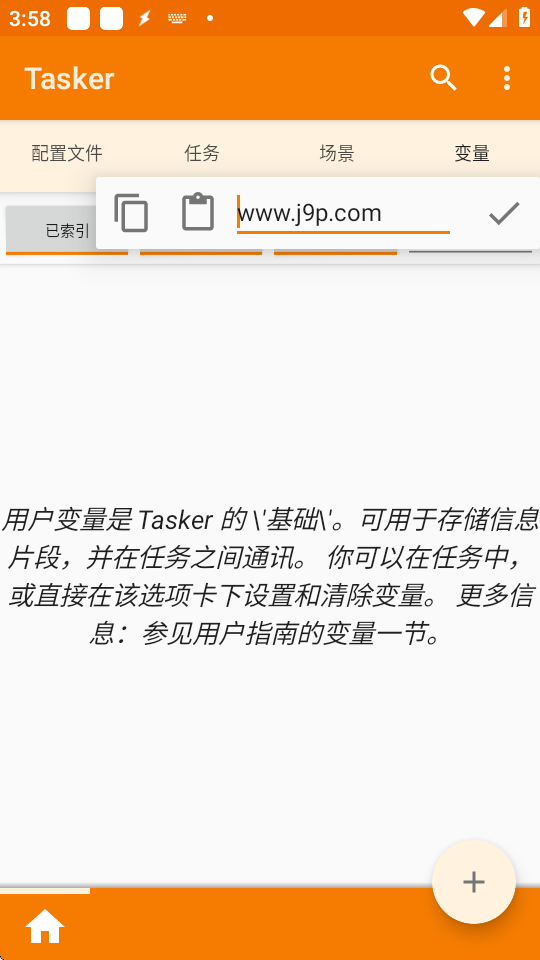
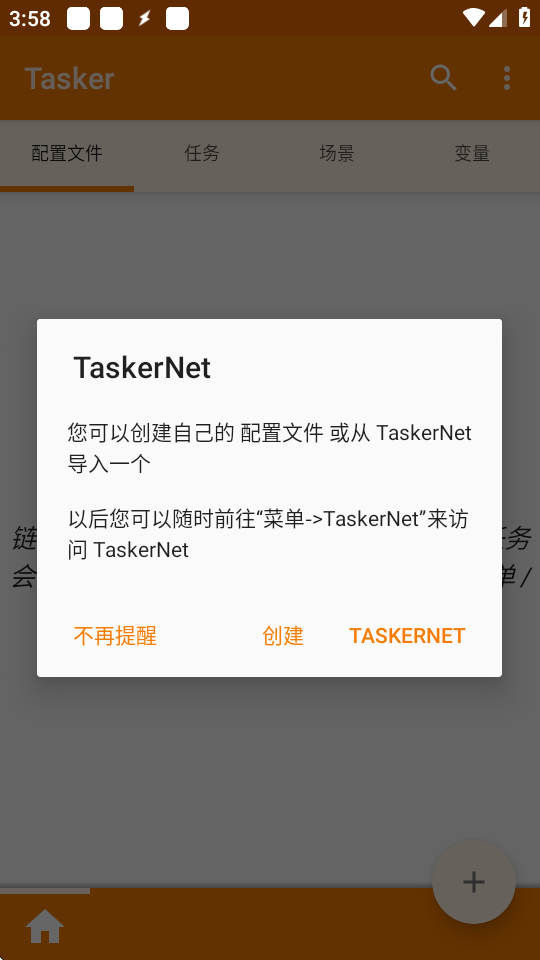
 魔方影视去广告版v3.2.3安卓版立即下载
魔方影视去广告版v3.2.3安卓版立即下载 萝卜头文档纯净版去广告2.1.1立即下载
萝卜头文档纯净版去广告2.1.1立即下载 格子小说app下载安卓最新版v4.9.7.1官方版立即下载
格子小说app下载安卓最新版v4.9.7.1官方版立即下载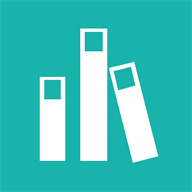 最强小说下载器appv3.3.1安卓版立即下载
最强小说下载器appv3.3.1安卓版立即下载 Niagara Launcherv1.14.6最新版立即下载
Niagara Launcherv1.14.6最新版立即下载 彩虹之家app免费下载2025官方版1.1立即下载
彩虹之家app免费下载2025官方版1.1立即下载 建行生活app官方版v3.3.1立即下载
建行生活app官方版v3.3.1立即下载 opgg国内版官方版v7.1.14最新版立即下载
opgg国内版官方版v7.1.14最新版立即下载 虎扑体育时事体育appv8.2.20.08221立即下载
虎扑体育时事体育appv8.2.20.08221立即下载 okex.apk安装包v6.133.0android版立即下载
okex.apk安装包v6.133.0android版立即下载 虎扑体育nba新闻v8.2.20.08221官方免费版立即下载
虎扑体育nba新闻v8.2.20.08221官方免费版立即下载 TapTapv2.84.9-rel#100100官方最新版立即下载
TapTapv2.84.9-rel#100100官方最新版立即下载 toptop游戏中心v2.84.13-rel.100400立即下载
toptop游戏中心v2.84.13-rel.100400立即下载 TOPTOP安卓客户端v2.84.13-rel.100400立即下载
TOPTOP安卓客户端v2.84.13-rel.100400立即下载 taptup下载官方正版2025最新版v2.84.13-rel.10040立即下载
taptup下载官方正版2025最新版v2.84.13-rel.10040立即下载 taqtaq手机版(TapTap正版游戏)v2.84.13-rel.10040立即下载
taqtaq手机版(TapTap正版游戏)v2.84.13-rel.10040立即下载 tabtab下载安装官方版appv2.84.13-rel.100400安卓立即下载
tabtab下载安装官方版appv2.84.13-rel.100400安卓立即下载 Tasker(系统增强神器)安卓版
Tasker(系统增强神器)安卓版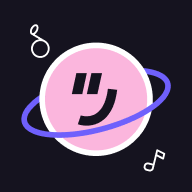 咪可派对app官方正版
咪可派对app官方正版 书耽下载正版官方app2025最新版
书耽下载正版官方app2025最新版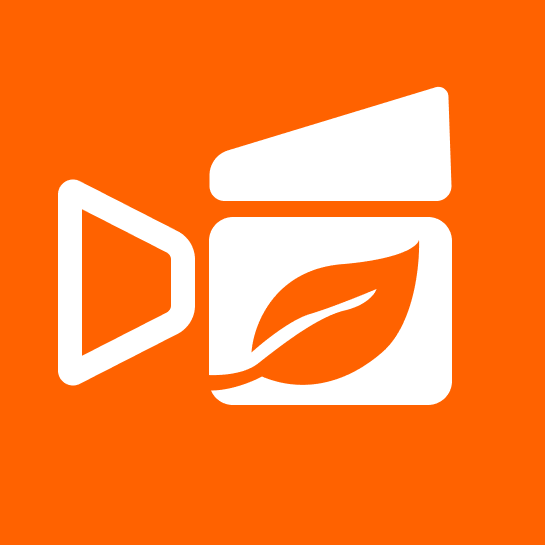 茶番短剧app官方最新版
茶番短剧app官方最新版 小跳搜吧app官方正版
小跳搜吧app官方正版 navalink官方app下载最新版
navalink官方app下载最新版 小肾魔盒app
小肾魔盒app 超级多功能工具箱软件
超级多功能工具箱软件 无时间限制的云游戏app
无时间限制的云游戏app 游咔下载官方版最新版本
立即下载
手机工具
游咔下载官方版最新版本
立即下载
手机工具
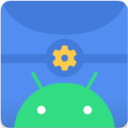 scene工具箱软件安卓官方最新版本
立即下载
手机工具
scene工具箱软件安卓官方最新版本
立即下载
手机工具
 我在aiapp下载2025官方最新版
立即下载
手机工具
我在aiapp下载2025官方最新版
立即下载
手机工具
 旋风免费加速器app安卓版
立即下载
手机工具
旋风免费加速器app安卓版
立即下载
手机工具
 鸡乐盒v5.0版本
立即下载
手机工具
鸡乐盒v5.0版本
立即下载
手机工具
 户籍猎手7.0版本最新版
立即下载
手机工具
户籍猎手7.0版本最新版
立即下载
手机工具
 鸡乐盒7.0无广告最新版
立即下载
手机工具
鸡乐盒7.0无广告最新版
立即下载
手机工具
 迅雷av下载2024官方版
立即下载
手机工具
迅雷av下载2024官方版
立即下载
手机工具
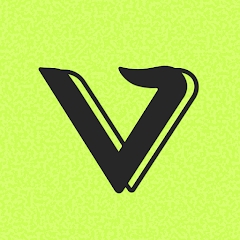 viggle下载ai视频制作工具
立即下载
手机工具
viggle下载ai视频制作工具
立即下载
手机工具
热门评论
最新评论